
Беспроводные сети
На чтение 5 мин Просмотров 5.9к. Опубликовано 05.09.2019
Подключение планшета на базе Android или iOS через Wi-Fi к телевизору открывает широкие возможности для его использования как медиастанции с широким функционалом. Для такого подключения возможно использование нескольких современных технологий.
Подключение через Wi-Fi Direct
Wi-Fi Direct – технология подключения двух устройств через беспроводную сеть без использования дополнительных точек доступа и хотспотов. Скорость передачи данных внутри сети будет ограничена лишь версией используемого Wi-Fi-протокола, что позволяет передавать между устройствами большие объемы данных, в том числе изображения, видео и музыку, а также потоковое видео и аудио высокого качества.
Для подключения нужно:
- Зайти в настройки «Сеть» телевизора и найти пункт Wi-Fi Direct.
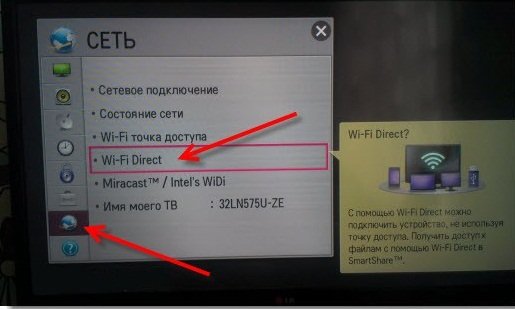
- На планшете во вкладке «Беспроводные сети» выбрать опцию Wi-Fi Direct и подключиться к нужной сети. Планшет синхронизируется с телевизором.
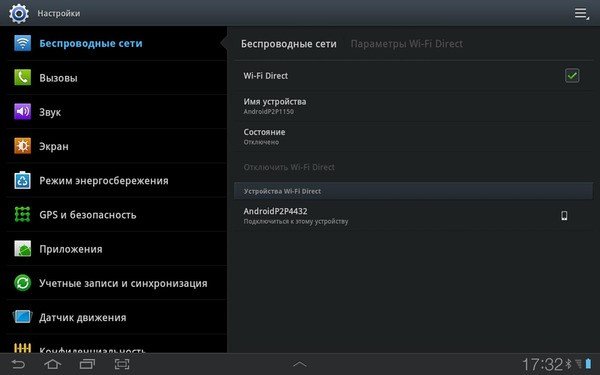
- Теперь с планшета можно отправлять на телевизор медиафайлы. Возможно, телевизор попросит подтверждение с пульта.
Как вывести изображение с планшета lenovo на телевизор через Wi Fi.Трансляция экрана планшета на TV
Подключение через Miracast
На основе Wi-Fi Direct была создана технология Miracast, которая имеет простое подключение на всех устройствах, высокую скорость работы и позволяет пользоваться локальной беспроводной сетью без создания собственного P2P-соединения.
Подключение планшета к телевизору посредством технологии Miracast возможно только на устройствах на базе операционной системы Android. Впервые поддержка этой опции появилась в версии 4.2 Jelly Bean. Почти все современные телевизоры способны подключаться к беспроводным сетям. При использовании устаревших моделей с наличием HDMI-портов можно воспользоваться специальными Wi-Fi-адаптерами (донглами).
- Зайти в настройки телевизора, включить Wi-Fi и подключиться к домашней сети. При плохом уровне сигнала лучше воспользоваться проводным подключением через Ethernet-кабель, что позволит снизить задержку сигнала и улучшить его стабильность.
- Во вкладке «Сеть» («Network») телевизора необходимо найти пункт «Miracast» и включить возможность подключения. На некоторых телевизорах опция называется «Screen Mirroring» и может находиться в списке приложений Smart TV.

- На планшете зайти в настройки, включить Wi-Fi и подключиться к домашней сети. На вкладке «Экран» найти опцию «Беспроводной монитор» и включить ее.
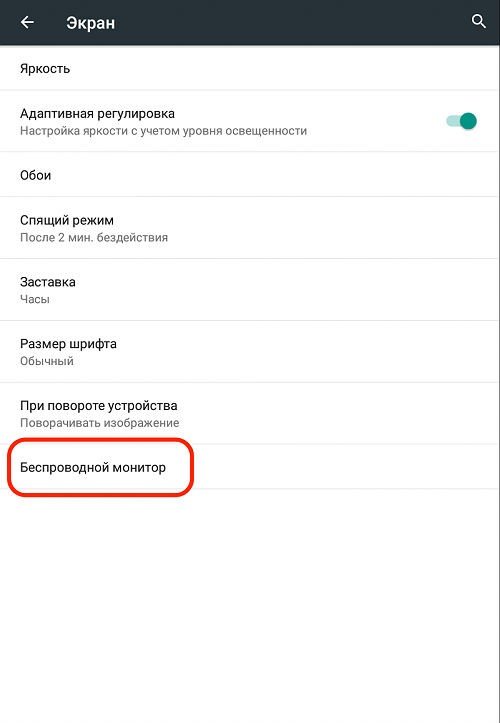
- В появившемся списке устройств необходимо найти свой телевизор (по умолчанию его имя в беспроводной сети совпадает с наименованием модели) и дождаться подключения.
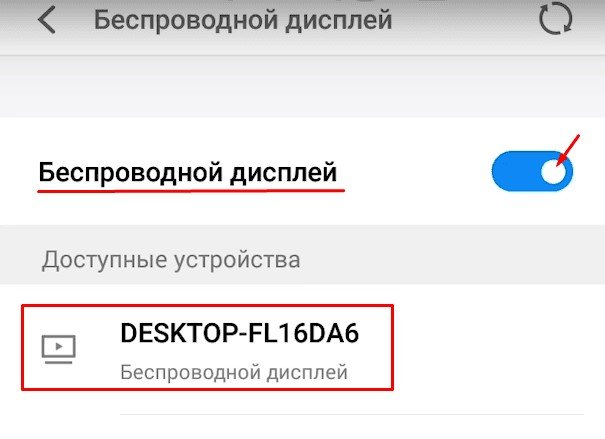
Теперь изображение и звук с планшета полностью транслируются на телевизор. При использовании устаревших или маломощных роутеров при передаче данных в высоком качестве возможны появления помех или периодические отключения от телевизора.
Подключение через DLNA
DLNA – технология, позволяющая передавать данные внутри беспроводной сети посредством использования медиасервера и подключенных к нему клиентов. Сервер не обязательно должен быть отдельным устройством – достаточно установить на планшет одну из утилит для создания виртуального DLNA-сервера. В некоторых ситуациях в качестве сервера можно использовать маршрутизатор с подключенным к нему жестким диском или USB-накопителем.
Для подключения необходимо выполнить следующие действия:
- В настройках маршрутизатора включить автоматическое распознавание подключенных устройств. В зависимости от версии прошивки и производителя изделия опция может иметь разное название, но обычно ее можно найти как UPnP.
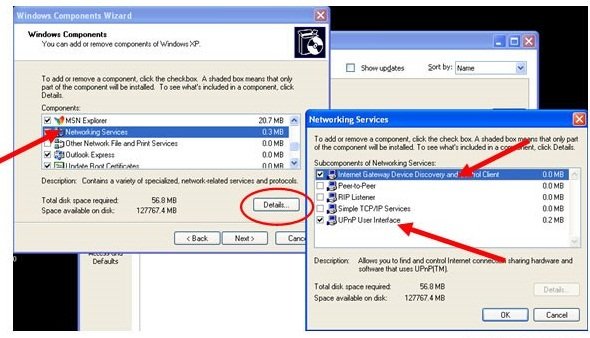
- После этого необходимо подключить к домашней сети планшет и телевизор.
- Для создания виртуального медиасервера необходимо загрузить на планшет соответствующее приложение. В Google Play Market их достаточно много, наиболее популярны BubbleUPnP, iMediaShare, DLNA сервер и AirWire.
- После установки необходимо зайти в приложение и нажать на кнопку «Local Render», которая позволит BubbleUPnP просканировать сеть и отобразит все доступные для подключения устройства вывода.
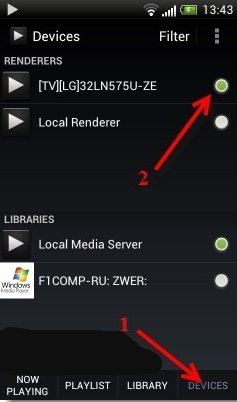
- Следует выбрать нужный телевизор, после чего появится возможность отправлять из памяти планшета на телевизор любой файл.
Через Airplay
Airplay – технология от компании Apple для устройств на базе этой ОС. Работает она аналогично Miracast и позволяет передавать на телевизионную приставку Apple TV или Smart-телевизор с совместимостью с Aiplay 2.0 изображения, музыку и видео, а также поддерживает потоковую трансляцию.
- Для передачи на телевизор файлов необходимо подключить планшет Apple iPad к домашней беспроводной сети.
- После этого зайти в галерею и выбрать желаемое фото или видео и нажать на кнопку «Поделиться» в нижнем углу экрана.
- В меню будет опция Airplay, которую и необходимо выбрать. В iOS 12 она выглядит как монитор, в который направлен треугольник.
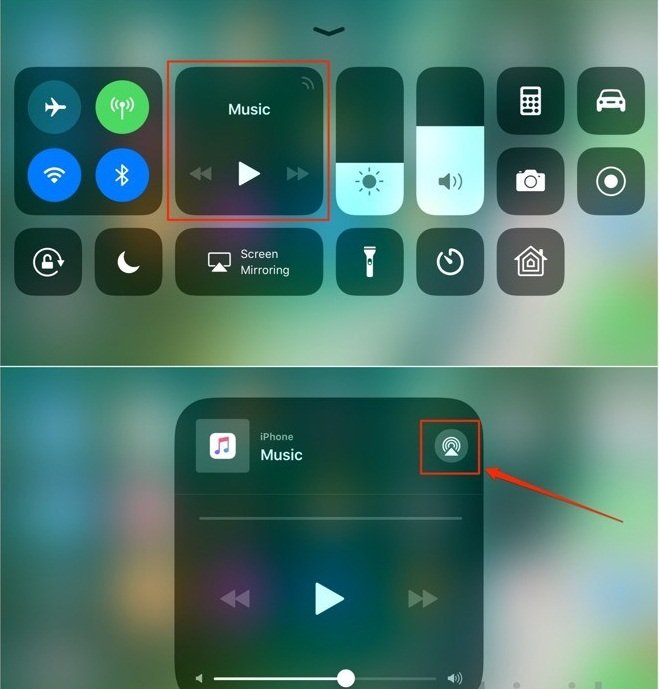
- После этого станет доступен список беспроводных устройств вывода, способных принять сигнал.
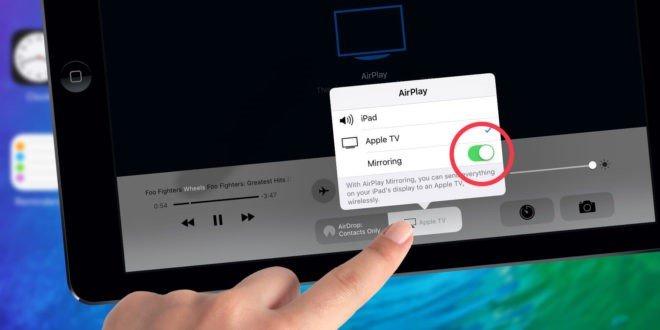
- Что остановить трансляцию необходимо снова нажать на значок «Airplay» и выбрать пункт «Прервать трансляцию».
- Для полного повтора изображения с планшета на телевизор необходимо открыть «шторку» управления устройством и выбрать опцию «Повтор экрана» и в открывшемся меню выбрать совместимый с Airplay Smart TV.
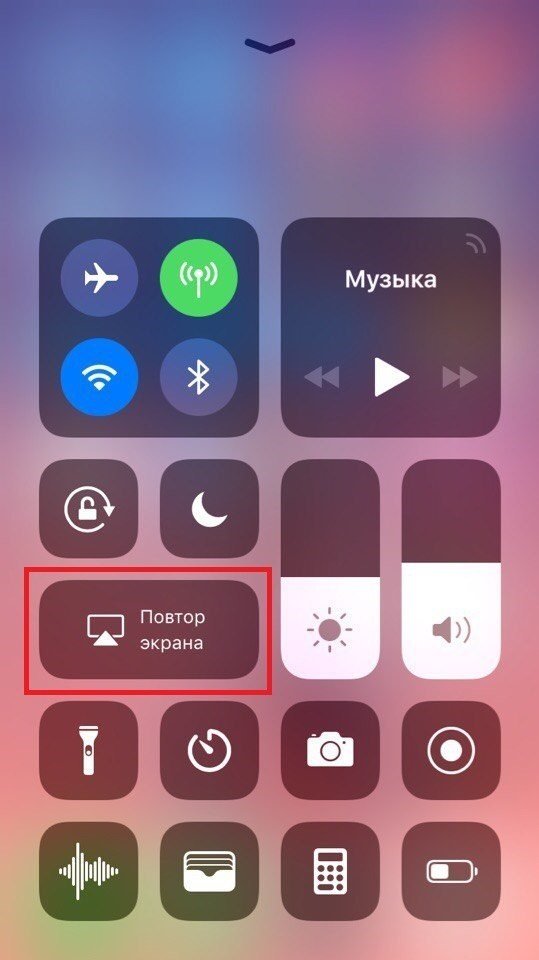
Через Allshare
Allshare – технология компании Samsung, которая позволяет передавать данные с планшета на телевизор. Подключение происходит следующим образом:
- Оба устройства необходимо подключить к одной беспроводной сети.
- На планшете с предустановленной Allshare следует зайти в список файлов, нажать нужный и дождаться появления иконки телевизора, что означает возможность трансляции с планшета.
- После этого потоковое видео запустится автоматически.
Как отображать медиафайлы с планшета на телевизор с помощью технологии Allshare, показано в этом видео:
Через Bluetooth
Если телевизор поддерживает технологию Bluetooth, его можно подключить к планшету для передачи файлов и потокового изображения. Однако в силу ограничений технологии качество отображаемого контента будет оставлять желать лучшего. Поэтому Bluetooth обычно применяют для использования беспроводных наушников и передачи на телевизор музыки.
- В настройках телевизора и планшета включить опцию «Bluetooth».
- В списке доступных для сопряжения устройств выбрать телевизор.
- Подтвердить сопряжение на телевизоре.
Беспроводное подключение планшета к телевизору позволяет использовать последний не просто как устройство для просмотра сериалов и телепередач посредством телевидения, а как полноценную медиастанцию. Помимо передачи медиафайлов есть возможность использования планшета как полноценного пульта управления.
Источник: 14bytes.ru
Как подключить планшет к телевизору через Wi-Fi?

В жизни часто происходят ситуации, когда нужно подключить планшет к телевизору. Например, для более удобной трансляции фотографий или видеофайлов. Осуществить подключение можно при помощи специального кабеля, но если его нет в наличии, то есть более доступный способ синхронизации устройств друг с другом — через беспроводную сеть Wi-Fi.
Для чего нужно?
Первое, с чем стоит определиться перед процедурой подключения, — это то, для чего, собственно, оно нужно. В большинстве случаев пользователи планшетов пытаются подсоединить девайсы к телевизору для просмотра фотографий, видео или фильмов, ведь смотреть их на большом экране гораздо интереснее. Также бывает, что подключение планшета необходимо для удобства во время игры.
Но в любом случае задача пользователя в процессе подключения будет сводиться к тому, чтобы вывести изображение с планшета на экран телевизора.
Способы беспроводного подключения
Соединить между собой два устройства по беспроводной связи удается далеко не всегда. Это происходит из-за их первоначальной несовместимости. Но если планшет и телевизор отвечают современным техническим требованиям, то синхронизация их друг с другом вполне возможна.
Существует несколько доступных вариантов беспроводного подключения:
- Wi-Fi Direct;
- Miracast;
- DLNA-серверы;
- сторонние приложения, которые часто разрабатываются производителями телевизоров;
- AirPlay (актуально только для владельцев iPad).
Каждый вариант подключения требует более детального рассмотрения. Начать лучше с наиболее простого — Wi-Fi Direct. Этот способ подключения наиболее оптимален для владельцев планшетов, работающих на базе Android.
Сначала все необходимые настройки нужно произвести на самом планшете. Для этого нужно включить девайс и перейти в меню «Настройки». Там найти вкладку, которая называется «Беспроводные сети», и подключиться к доступной сети Wi-Fi.
Далее нужно в этом же меню щелкнуть по вкладке «Дополнительные настройки». Пролистав все доступные опции, нужно остановиться на «Wi-Fi Direct» и выбрать ее.
На этом настройка планшета завершена. Можно переходить к телевизору и выполнить там следующие действия:
- в настройках найти опцию «Wi-Fi Direct»;
- активировать ее;
- если активация прошла успешно, то в доступных устройствах должен отобразиться планшет, с которым осуществляется синхронизация.
Точно таким же будет алгоритм подключения в случае использования Miracast.
Можно подключить планшет при помощи технологии DLNA. Но это возможно только при том условии, что телевизор поддерживает ее. Если в инструкции к технике этого не обозначено, не стоит даже и пытаться.
DLNA — это технология медиасервисов, благодаря которой смотреть видео на телевизоре очень комфортно. Чтобы осуществить подключение, на планшет нужно скачать одно из нескольких приложений (выбор является сугубо индивидуальным): BubbleUPnP, MediaServer, AirWire и некоторые другие.
После этого программу нужно запустить и обозначить ей те файлы, которые необходимо демонстрировать на телевизоре. Уже в самом ТВ нужно зайти в соответствующий раздел (DLNA) и включить воспроизведение. Можно послать команду воспроизведения прямо с планшета. В таком случае на компьютере останется только подтвердить воспроизведение.
Очень актуально использование сторонних приложений, которые также необходимо предварительно устанавливать на планшет. Разновидность приложения напрямую зависит от марки производителя имеющегося телевизора. Наиболее распространенными вариантами являются:
- Philips MyRemote;
- Panasonic TV Remote 2;
- LG TV Remote;
- Sony TV SideView;
- Samsung Smart View.
Любое из этих приложений можно скачать в Play Market. Далее алгоритм действий будет точно таким же, как и при использовании технологии DLNA.
Но здесь существенно сокращается шанс столкнуться с неудачей, поскольку разработчики делали приложения для конкретной марки телевизора.
Все это для тех, у кого планшеты работают на Android. Владельцам Apple следует ознакомиться с действиями, которые необходимо выполнить при использовании технологии AirPlay. Здесь все не так просто, поскольку, помимо iPod, потребуется дополнительно приобрести приставку Apple TV (по стоимости – около 12 тысяч рублей).
Но при наличии всей необходимой техники подключиться можно за несколько секунд. При включенной приставке iPod обнаружит телевизор и оповестит об этом. Достаточно только подтвердить несколько действий.
Возможные проблемы
Несмотря на то что проблемы при синхронизации телевизора и планшета возможны, их не так много. Разберем наиболее распространенные из них.
- Отсутствие подключения к беспроводной сети Wi-Fi. В этом случае нужно просто проверить наличие сети и попробовать подключиться еще раз.
- Несовместимость планшета и телевизора. Здесь, к сожалению, поможет только замена одного из устройств.
- Установлено неправильное стороннее приложение. Например, для телевизора LG пользователь скачал и установил на планшет Philips MyRemote. Нужно переустановить программу.
- Воспроизводимые файлы не читаются. Возможно, они являются поврежденными. Но здесь проблема уже не в неправильном подключении, а в самих файлах.
Независимо от выбранного типа подключения синхронизация по Wi-Fi считается одной из наиболее простых. Ей можно воспользоваться как дома, так и в гостях без применения дополнительных проводов.
О том, как подключить смартфон или планшет к телевизору без проводов, смотрите далее.
Источник: stroy-podskazka.ru
Подключение планшета к телевизору через вай фай для передачи изображения
Широко востребованная в настоящее время сеть вай-фай относится к числу беспроводных технологий, осуществляющих передачу данных по локальному каналу (WLAN). В основу его работы поставлен поток зашифрованных сигналов с помощью сверхвысокочастотных волн (СВЧ), способных передать информацию на несколько десятков метров. В сетевую схему входят как минимум, точка доступа, а также клиент.
Назначение точки доступа заключается в трансляции идентификатора с помощью специальных пакетов информации (данные передаются десять раз за одну секунду) при развитии скорости до 100 Килобит в секунду. Вышеописанная пропускная способность считается теоретически минимальной для беспроводного канала.

Что такое технология Wi-Fi и как она работает
Устройство Wi-Fi можно охарактеризовать следующим образом. Клиентское устройство попадает в радиус работы и обнаружения сигнала и оценивает возможность подключения к беспроводной сети.
Обратите внимание! Передаточное устройство может быть запрограммировано таким образом, что личный идентификатор передаваться не будет. В таком случае единственным способом подключения к сети станет пароль и SSID.
Точка доступа представляет собой роутер (или домашний маршрутизатор), который должен осуществлять работу с клиентом с одинаковой частотой и модуляцией сигнала. Так, при работе устройств в домашних условиях, посредством сетевого кабеля на роутер поступает трафик. Устройство проводит преобразование трафика в волны радио-диапазона и распространение их в воздушном пространстве как радиосигналы сверхвысокой частоты с конкретными характеристиками. В задачу приемника сходит функция улавливания этих волн и их декодирование, в частности:
- расшифровку;
- извлечение необходимых данных, кодируемых несущей частотой.
В зависимости от версии устройств, а также соответствующих стандартов, происходит разделение упаковочных алгоритмов. По аналогии происходит передача цифровой информации.
Задумку вай-фай можно соотнести с мобильной связью. Их принцип работы содержит ряд схожих черт. Однако техническое оформление обоих методов различно.
Выделяют два вида диапазонов работы сети вай-фай:
Между этими диапазонами существуют различия, в частности:
- для первого варианта характерно покрытие сигналом большей территориальной площади;
- для первого варианта скорость распространения сигнала существенно ниже;
- уровень затухания сигнала в первом случае характеризуется более низким коэффициентом — это означает, что улавливание сигнала, проходящего через бетонные, железобетонные и иные типы препятствий, в первом случае выше в 1,5 раз по сравнению с частотой 5 ГГерц;

- для первого варианта дальность распространения радио диапазонной волны выше;
- поскольку большинство технических устройств работает в области 2.4 ГГерц, она считается наиболее загруженной;
- во втором случае общее число каналов равно 17, а в первом варианте — 13.
Что нужно для подключения мобильного гаджета и планшета к TV по Wi-Fi
Последние научно-технические разработки ученых позволили приравнять функциональные мощности телефонов (смартфонов) к ноутбукам. Следующим шагом в развитии и внедрении технологий стало расширение функциональности телевизионных устройств.
Выделяют различные способы подключения телефона телевизору посредством вай-фай сети. Однако выделить какой-либо из них, без констатации недостатков, невозможно.
В случае соединения смартфона и телевизора Wi-Fi сетью, можно использовать экран телевизора как полноценный телефонный дисплей. Таким образом, мобильное устройство преобразуется в своего рода проектную систему для трансляции данных. Функциональные возможности телевизора в таком случае существенно увеличиваются, в частности, доступны:
- функции просмотра фотографий;
- воспроизведение видео-файлов (кино);
- прослушивание музыкальных файлов;
- осуществление запуска видеоигр, а также различного рода программ;
- возможность посещения интернет страниц;
- организация различных презентаций и демонстраций экрана.
Обратите внимание! Для удобства работы с помощью вай-фай возможно присоединение компьютерной мыши, клавиатуры, игровых атрибутов (руля, джойстика, педалей).
Дополнительно, при наличии подключенной беспроводной сети, можно осуществлять передачу изображений, звуковых документов на телевизор. Дополнительно возможна функция трансформации смартфона в устройство, позволяющее дистанционно управлять техническим оборудованием — пульт.
Варианты для старых моделей TV
Для синхронизации мобильных устройств с телевизорами можно использовать традиционные методы:
- HDMI;
- USB;
- аналогичные интерфейсы, а также беспроводные — с использованием Wi-Fi.
Как управлять телевизором с планшета
Как можно подключить планшет к телевизору через вай-фай и управлять им? В каждом планшете есть Wi-Fi.

Чтобы управлять «Смарт ТВ» через вай-фай, необходимо соблюдение нескольких условий:
- на обоих устройствах должен быть включен Wi-Fi;
- оба устройства должны находиться в одной и той же вай-фай сети (для этого понадобится Wi-Fi-роутер);
- необходимо загрузить специальное приложение на планшет и с его помощью выполнить поиск устройств, и установить подключение к «Смарт ТВ».
Сторонние приложения
Выделяют следующие варианты организации беспроводной синхронизации:
- Wi-Fi Direct;
- Miracast;
- Airplay;
- Allshare;
- использование стороннего программного обеспечения.
Wi-Fi Direct
Для соединения смартфона (иного телефона) со смарт-телевизором, необходимо выполнить ряд последовательных операций:
- найти настройки телефона и зайти в них;
- выбрать в появившейся вкладке раздел с беспроводным подключением;
- провести активацию вай-фай директа;
- открыть настройки на телевизоре с помощью пульта;
- включить вай-фай директ;
- подождать сообщения о начале сканирования;
- в предложенном ряде найденных устройств для проведения синхронизации оборудования необходимо выбрать конкретный смартфон;
- подождать запрос на мобильном устройстве на осуществление подключения;
- подтвердить действие;
- для проверки воспроизвести на телефоне любой файл.
Обратите внимание! После вышеуказанных действий на экране ТВ появится документ, открытый в мобильном аппарате.
Miracast
Чтобы запустить трансляции изображений, следует воспользоваться функцией Miracast, создававшейся на базе Wi-Fi Direct. Отличительными особенностями технологии, специально разработанными программистами, являются:
- поддержки осуществления передачи объемных файлов — 3D;
- решение неполадок при работе с высокообъемными файлами.
На основании данных поправок, Miracast считается более усовершенствованной технологией.
Чтобы подключить устройства друг к другу посредством Miracast, необходимо выполнить ряд последовательных действий:
- открыть ТВ-настройки;
- открыть настройки смартфона;
- активировать Miracast на устройствах.
Обратите внимание! На всех устройствах с операционной системой «Андроид» эта функция присутствует в обязательном порядке. На телевизорах она встречается нечасто.
При отсутствии опции в ТВ необходимо приобрести внешний сетевой адаптер, поддерживающий такую функцию, и вставить его в HDMI или USB разъем.
Airplay
Использование продукции компании apple предполагает наличие функции AirPlay. С его помощью планшеты, iPhone могут передавать видео и аудио контент на любой внешний источник. Впервые технологию презентовали в 2010 году специалисты компании Apple и BridgeCo. Особенность этой опции считается работа в автоматическом режиме. Поиск приемных устройств можно осуществлять как через Wi-Fi, так и через функцию Bluetooth.
AllShare
Такая технология выполняет те же самые функции и обладает аналогичным функционалом, что и вышеперечисленные приложения. Единственным отличием является тот факт, что ее используют только в продуктах «Самсунг».
Использование стороннего программного обеспечения
Дополнительно осуществлять передачу файлов различного формата со смартфона на ТВ можно через:
- настройки Ютуб,
- беспроводной стандарт Андроид DLNA;
- Chromecast.
Как подключить к телевизору «Самсунг» со «Смарт ТВ»
Многие пользователи часто задаются вопросом от том, как подключить планшет к телевизору через Wi-Fi. Среди прочих выделяется AllShare, разработанная компанией Samsung и предназначенная для сопряжения устройств аналогичного бренда. Основное ее предназначение — быстрый обмен мультимедийного контента через беспроводную сеть. Она не находит столь широкого применения, как Airplay, поскольку обладает ограниченными возможностями.
Наиболее простого способа синхронизации оборудования можно достичь, если соединить Smart TV и линейки Galaxy-устройств. Это связано с тем, то в каждом предварительно установлена функция All Share, не требующая наличия беспроводной сети.
В противном случае необходимо выполнить следующие операции:
- в смартфоне открыть настройки и выбрать ссылку на дополнительные;
- зайти в дополнительные устройства за активацией обмена данными;
- включить AllShare;
- при использовании приложения впервые, необходимо пройти процедуру регистрации пользователя;
- при повторном использовании достаточно вбить логин и пароль;
- включить технику и активировать Smart Hub;
- активировать AllShare Play.

Таким образом, соединение телевизора с мобильной техникой позволяет ускорить и облегчить процесс передачи информации, а также вывести изображение высокого качества.

Подгорнов Илья Владимирович Всё статьи нашего сайта проходят аудит технического консультанта. Если у Вас остались вопросы, Вы всегда их можете задать на его странице.
Похожие статьи

Как подключить телефон к телевизору через wifi Подключение телефона к телевизору через вайфай. Многие часто задаются вопросом как подключить телефон к телевизору через wifi. . Только после этого можно передавать контент с мобильника или планшета на большой экран. В статье рассмотрено несколько способов: происходит соединение 2-х.

Как пользоваться «Wi-Fi Direct» на телевизоре LG. Как подключить смартфон к телевизору через Wi-Fi Direct. . Технология позволяет включать в Сеть не только персональные компьютеры, планшеты и смартфоны, но и периферийное оборудование . Как подключить телефон к телевизору через wifi.

Как подключить Айпад к телевизору через Wifi. В некоторых случаях нужно подключить планшет к телевизору — к примеру, для просмотра фильма на . Также нужна домашняя wifi сеть, которая работает через специальное устройство — роутер. Все планшеты от Apple оснащены модулем WI-FI, так что с этим проблем не должно возникнуть. С телевизором все.
Источник: vpautine.ru